Как исправить MSVCRT.dll
Обновлено в июле 2023 г.:
Мы рекомендуем вам попробовать этот новый инструмент. Он исправляет множество компьютерных ошибок, а также защищает от таких вещей, как потеря файлов, вредоносное ПО, сбои оборудования и оптимизирует ваш компьютер для максимальной производительности. Это исправило наш компьютер быстрее, чем делать это вручную:
- Шаг 1: (Windows 10, 8, 7, XP, Vista — Microsoft Gold Certified).
- Шаг 2: Нажмите «Начать сканирование”, Чтобы найти проблемы реестра Windows, которые могут вызывать проблемы с ПК.
- Шаг 3: Нажмите «Починить все», Чтобы исправить все проблемы.
Если MSVCRT.dll отсутствует или поврежден, это может повлиять на многие приложения, включая операционную систему, что может помешать вам выполнять свою работу или использовать критические функции в критически важных программах.
Запустить SFC
Самый безопасный способ восстановить отсутствующий или поврежденный файл MSVCRT.dll, вызванный вашей операционной системой Windows, — запустить встроенную проверку системных файлов, которая заменяет отсутствующие или поврежденные системные файлы.
Для этого щелкните правой кнопкой мыши кнопку «Пуск» на компьютере Windows 10, чтобы открыть меню WinX, и щелкните ссылку «Командная строка (администратор)».
В окне CMD скопируйте следующую команду и нажмите Enter:
ПФС / SCANNOW
Сканирование может занять 10 минут, и если оно успешно завершено, вы должны перезагрузить компьютер. Запуск sfc / scannow в безопасном режиме или при запуске может дать лучшие результаты.
Обновить драйверы
Иногда при использовании аппаратного обеспечения, например принтера, вы получаете сообщение об ошибке в файле MSVCRT.dll. Эта ошибка может быть связана с более старой версией драйвера, который не совместим с обновленным файлом .dll, поэтому принтер ищет неправильный файл .dll и не может его найти.
Обновите драйверы вашего устройства, чтобы увидеть, решит ли это проблему.
Восстановление при загрузке
Восстановление при загрузке — это еще один способ восстановить все DLL-файлы, такие как MSVCRT.dll, до их первоначального рабочего состояния. Однако это исправление может вызвать проблемы в других программах, особенно если программа обновила файлы DLL.
Загрузите или переустановите MSVCRT.dll
В большинстве учебников и руководств авторы предупреждают своих читателей, чтобы они не загружали отсутствующие файлы MSVCRT.dll со случайных и непригодных для использования веб-сайтов, которые могут предоставить им вредоносное ПО. Это не без причины, конечно. Правда в том, что в Интернете полно сайтов, которые обещают пользователям решить их проблемы, открыв определенные приложения или программы как можно скорее. К сожалению, очень немногие могут действительно оправдать ваши ожидания.
Хотя эта проблема встречается реже, потенциально гораздо более серьезная проблема заключается в том, что библиотеки DLL, которые вы загружаете из источников, отличных от поставщика, иногда могут быть загружены вирусами или другими вредоносными программами, которые могут заразить ваш компьютер. Это особенно верно для веб-сайтов, которые не слишком заботятся о том, откуда берутся их файлы. И это не так, как будто эти сайты сделают что-нибудь, чтобы рассказать вам о своих источниках высокого риска.
К счастью, процесс установки MSVCRT.dll довольно прост. Короче говоря, все, что вам нужно сделать, это скопировать оригинальный файл DLL в C: \ Windows \ System32. После того, как .DLL будет скопирован, выполните следующую команду: regsvr32 MSVCRT.dll, и ваш .DLL будет успешно установлен.
(опциональное предложение для Reimage — Cайт | Лицензионное соглашение | Персональные данные | Удалить)
Как исправить ошибки msvcrt.dll всего за несколько шагов?
Помните, прежде чем предпринимать какие-либо действия, связанные с системными файлами, сделайте резервную копию ваших данных!
Ошибки файла msvcrt.dll могут быть вызваны различными причинами, поэтому полезно попытаться исправить их различными способами.
Шаг 1.. Сканирование компьютера на наличие вредоносных программ.
Файлы Windows обычно подвергаются атаке со стороны вредоносного программного обеспечения, которое не позволяет им работать должным образом. Первым шагом в решении проблем с файлом msvcrt.dll или любыми другими системными файлами Windows должно быть сканирование системы на наличие вредоносных программ с использованием антивирусного инструмента.
Если по какой-либо причине в вашей системе еще не установлено антивирусное программное обеспечение, вы должны сделать это немедленно
Незащищенная система не только является источником ошибок в файлах, но, что более важно, делает вашу систему уязвимой для многих опасностей. Если вы не знаете, какой антивирусный инструмент выбрать, обратитесь к этой статье Википедии — сравнение антивирусного программного обеспечения
Шаг 2.. Обновите систему и драйверы.
Установка соответствующих исправлений и обновлений Microsoft Windows может решить ваши проблемы, связанные с файлом msvcrt.dll. Используйте специальный инструмент Windows для выполнения обновления.
- Откройте меню «Пуск» в Windows.
- Введите «Центр обновления Windows» в поле поиска.
- Выберите подходящую программу (название может отличаться в зависимости от версии вашей системы)
- Проверьте, обновлена ли ваша система. Если в списке есть непримененные обновления, немедленно установите их.
- После завершения обновления перезагрузите компьютер, чтобы завершить процесс.
Помимо обновления системы рекомендуется установить последние версии драйверов устройств, так как драйверы могут влиять на правильную работу msvcrt.dll или других системных файлов. Для этого перейдите на веб-сайт производителя вашего компьютера или устройства, где вы найдете информацию о последних обновлениях драйверов.
Шаг 3.. Используйте средство проверки системных файлов (SFC).
Проверка системных файлов — это инструмент Microsoft Windows. Как следует из названия, инструмент используется для идентификации и адресации ошибок, связанных с системным файлом, в том числе связанных с файлом msvcrt.dll. После обнаружения ошибки, связанной с файлом %fileextension%, программа пытается автоматически заменить файл msvcrt.dll на исправно работающую версию. Чтобы использовать инструмент:
- Откройте меню «Пуск» в Windows.
- Введите «cmd» в поле поиска
- Найдите результат «Командная строка» — пока не запускайте его:
- Нажмите правую кнопку мыши и выберите «Запуск от имени администратора»
- Введите «sfc / scannow» в командной строке, чтобы запустить программу, и следуйте инструкциям.
Шаг 4. Восстановление системы Windows.
Другой подход заключается в восстановлении системы до предыдущего состояния до того, как произошла ошибка файла msvcrt.dll. Чтобы восстановить вашу систему, следуйте инструкциям ниже
- Откройте меню «Пуск» в Windows.
- Введите «Восстановление системы» в поле поиска.
- Запустите средство восстановления системы — его имя может отличаться в зависимости от версии системы.
- Приложение проведет вас через весь процесс — внимательно прочитайте сообщения
- После завершения процесса перезагрузите компьютер.
Если все вышеупомянутые методы завершились неудачно и проблема с файлом msvcrt.dll не была решена, перейдите к следующему шагу. Помните, что следующие шаги предназначены только для опытных пользователей
Решаем проблему с msvcrt.dll
Можно выделить три легких способа решения проблемы с отсутствием библиотеки msvcrt.dll. Это использование специальной программы, установка пакета, в котором хранится эта библиотека, и ручная ее инсталляция в систему. Сейчас обо всем подробно будет рассказано.
При помощи этой программы можно за несколько минут избавиться от ошибки «msvcrt.dll не найден», для этого сделайте следующее:
- Запустите программу.
- Введите название библиотеки в соответствующее поле для ввода.
После выполнения всех пунктов инструкции в Windows будет установлен DLL-файл, необходимый для запуска ранее не открывавшихся игр и программ.
Способ 2: Установка Microsoft Visual C++
Избавиться от ошибки с библиотекой msvcrt.dll можно посредством установки пакета Microsoft Visual C++ 2015-го года. Дело в том, что при его инсталляции в систему помещается и необходимая для запуска приложений библиотека, так как она является его частью.
Изначально нужно загрузить этот самый пакет, для этого:
В диалоговом окне, которое появится после этого, выберите разрядность пакета
Важно, чтобы она соответствовала разрядности вашей системы. После этого нажмите «Next»
Начнется загрузка инсталлятора Microsoft Visual C++ на компьютер. После ее окончания запустите скачанный файл и выполните следующее:
- Отметьтесь, что вы ознакомились с условиями лицензии и принимаете их, после чего нажмите «Далее».
Подождите завершения инсталляции всех компонентов Microsoft Visual C++.
После этого в систему будет помещена динамическая библиотека msvcrt.dll, и все приложения, до этого не работающие, будут без проблем открываться.
Способ 3: Загрузка msvcrt.dll
Избавиться от проблем с msvcrt.dll можно, не прибегая к установке дополнительного ПО. Все что для этого вам нужно сделать, это скачать саму библиотеку и переместить ее в соответствующую папку.
- Загрузите файл msvcrt.dll и перейдите в папку с ним.
- Нажмите по нему ПКМ и выберите пункт «Копировать». Также для этого можно использовать горячие клавиши Ctrl+C.
Как только вы это сделаете, ошибка должна исчезнуть. Если этого не случилось, нужно зарегистрировать DLL в системе. У нас на сайте есть специальная статья, посвященная этой теме.
- Точка входа в процедуру не найдена в библиотеке DLL msvcrt.dll.
- Не удалось запустить приложение, так как файл msvcrt.dll не найден.
- Файл msvcrt.dll отсутствует.
- Файл msvcrt.dll нее найден.
2 Способ. Если у вас есть второй ПК или ноутбук, то файл msvcrt.dll можно взять оттуда. Расположение файла msvcrt.dll, где брать и куда кидать:
Если у вас система Windows 64 битная, то вам нужно закинуть по двум путям, в папку System32 и SysWOW64. Также стоит учесть, что этот файл может быть в самой программе или игре. Это редкий случай, но встречается. Тогда вам нужно закинуть его в папку с игрой или программой, обычно это папка bin или system.
Если вы закинули файл по пути, и программа или игра выдает ошибку, то его скорее всего нужно зарегистрировать. Для этого откройте командную строку от имени админа и введите:
3 Способ. Поврежденные файлы в системе могут вызывать данную ошибку. Запустите командную строку от имени администратора и введите две команды по очереди, дожидаясь окончание процесса после каждой:
4 Способ. Вам потребуется загрузочная флешка с системой Windows на которой у вас выдает ошибку. Начните установку с флешки, и если у вас Windows 7, вам придется нажать кнопку далее, а потом нажать Shift + F10 или Shift + Fn + F10 (для ноутбуков), чтобы запустить командную строку. Вы должны понимать, что не нужно устанавливать Windows 7, а дойти до пункта установки и нажать сочетание кнопок.
В командной строке введите следующие команды:
- cd system32
- ren msvcrt.dll msvcrt.bak
- D:
- cd i386
- expand msvcrt.dl_ C:windowssystem32
- exit
Вы должны заменить буквы дисков на свои. Диск C: в данном случае это где установлена Windows на ПК, а диск D: это ваша флешка.
Что такое msvcrt.dll?
«Msvcrt.dll пропущена» — это достаточно стандартная ошибка на Windows PC. Чаще всего проблема заключается в установке обновления Windows и неудачной установке некоторой программы.:
A .dll файл (Dynamic Link Library) функционирует, когда конкретной программе нужен этот .dll файл. Если он поврежден/пропущен, пользователи видят, например, ошибку msvcrt.dll, которая приводит к аварийному завершению работы. Стоит добавить, что msvcrt.dll — это файл, используемый в дистрибутиве Visual C++ Redistributable для Visual Studio 2015.:
При появлении уведомления о пропущенном файле пользователи начинают поиск загрузки msvcrt.dll. Лучше делать это в проверенном месте, например на сайте DLL Kit, где нет ни угроз, ни вирусов.:
метод 1: Скачать Msvcrt.dll и установить вручную
- Скопируйте файл в директорию установки программы после того, как он пропустит DLL-файл.
- Или переместить файл DLL в директорию вашей системы (C:WindowsSystem32, и на 64 бита в C:WindowsSysWOW64).
- Теперь нужно перезагрузить компьютер.
Если этот метод не помогает и вы видите такие сообщения — «msvcrt.dll Missing» или «msvcrt.dll Not Found,» перейдите к следующему шагу.
Msvcrt.dll Версии
Версия
биты
Компания
Язык
Размер
7.0.6002.18551
32 bit
Microsoft Corporation
U.S. English
0.65 MB
Версия
биты
Компания
Язык
Размер
7.0.6001.18000
64 bit
Microsoft Corporation
U.S. English
0.59 MB
Версия
биты
Компания
Язык
Размер
7.0.6001.18000
32 bit
Microsoft Corporation
U.S. English
0.65 MB
Версия
биты
Компания
Язык
Размер
7.0.18362.1
32 bit
Microsoft Corporation
U.S. English
0.74 MB
Версия
биты
Компания
Язык
Размер
6.0.9782.0
32 bit
Microsoft Corporation
U.S. English
0.41 MB
Версия
биты
Компания
Язык
Размер
6.0.8397.0
32 bit
Microsoft Corporation
U.S. English
0.25 MB
Версия
биты
Компания
Язык
Размер
6.0.8337.0
32 bit
Microsoft Corporation
U.S. English
0.38 MB
Версия
биты
Компания
Язык
Размер
6.0.8168.0
32 bit
Microsoft Corporation
U.S. English
0.37 MB
Как исправить ошибки в Msvcrt.dll
Не загружайте msvcrt.dll с веб-сайта «DLL download». Есть много причин, почему скачивание DLL-файла — плохая идея . Если вам требуется копия файла msvcrt.dll, лучше всего получить ее из оригинального, законного источника.
Запустите Windows в безопасном режиме, чтобы выполнить любой из следующих шагов, если вы не можете получить обычный доступ к Windows из-за ошибки msvcrt.dll.
Восстановите msvcrt.dll из Корзины . Самой простой причиной «отсутствующего» файла msvcrt.dll является то, что вы по ошибке удалили его.
Если вы подозреваете, что вы случайно удалили msvcrt.dll, но вы уже очистили Корзину, возможно, вы сможете восстановить msvcrt.dll с помощью бесплатной программы восстановления файлов .
Восстановление удаленной копии msvcrt.dll с помощью программы восстановления файлов — разумная идея, только если вы уверены, что удалили файл самостоятельно и что он работал правильно до того, как вы это сделали.
Переустановите программу, которая использует файл msvcrt.dll . Если ошибка msvcrt.dll DLL возникает при использовании определенной программы, переустановка программы должна заменить файл.
Старайтесь изо всех сил, чтобы завершить этот шаг. Переустановка программы, которая предоставляет файл msvcrt.dll, если возможно, является вероятным решением этой ошибки DLL.
Установите все доступные обновления Windows . Многие пакеты обновления и другие исправления заменяют или обновляют некоторые из сотен распределенных файлов DLL Microsoft на вашем компьютере. Файл msvcrt.dll может быть включен в одно из этих обновлений.
Запустите проверку на вирусы и вредоносные программы всей вашей системы . Некоторые ошибки msvcrt.dll могут быть связаны с вирусом или другим вредоносным ПО на вашем компьютере, которое повредило файл DLL. Возможно даже, что ошибка msvcrt.dll связана с враждебной программой, маскирующейся под файл.
Запустите команду проверки системных файлов sfc / scannow, чтобы заменить отсутствующую или поврежденную копию файла msvcrt.dll. Этот файл DLL предоставляется Microsoft в большинстве версий Windows, поэтому средство проверки системных файлов должно его восстановить.
Используйте Восстановление системы, чтобы отменить последние системные изменения
Если вы подозреваете, что ошибка msvcrt.dll была вызвана изменением важного файла или конфигурации, восстановление системы может решить эту проблему.
Обновите драйверы для аппаратных устройств, которые могут быть связаны с msvcrt.dll. Например, если вы получаете сообщение об ошибке «Файл msvcrt.dll отсутствует» во время игры в 3D-видео, попробуйте обновить драйверы для вашей видеокарты .
Файл msvcrt.dll может или не может быть связан с видеокартами — это был только пример
Ключевым моментом здесь является очень пристальное внимание к контексту ошибки и устранение неполадок соответственно.
Откатите драйвер до ранее установленной версии, если ошибки msvcrt.dll начались после обновления драйвера конкретного аппаратного устройства.
Проверьте свою память, а затем проверьте свой жесткий диск
Я оставил большинство проблем с аппаратным обеспечением до последнего шага, но память вашего компьютера и жесткий диск легко тестируются и являются наиболее вероятными компонентами, которые могут вызвать ошибки msvcrt.dll в случае их сбоя.
Если на каком-либо из ваших тестов произошел сбой, замените память или замените жесткий диск как можно скорее.
Восстановите вашу установку Windows
Если приведенная выше рекомендация по устранению отдельных файлов msvcrt.dll не удалась, выполнение восстановления при запуске или установки для восстановления должно восстановить все файлы Windows DLL до их рабочих версий.
Используйте бесплатный очиститель реестра, чтобы исправить проблемы msvcrt.dll в реестре. Бесплатная программа очистки реестра может помочь, удалив недействительные записи реестра msvcrt.dll, которые могут быть причиной ошибки DLL.
Я редко рекомендую использовать очистители реестра. Я включил эту опцию в качестве «последней инстанции», прежде чем наступит разрушительный шаг.
Выполните чистую установку Windows . Чистая установка Windows сотрет все с жесткого диска и установит свежую копию Windows. Если ни один из вышеперечисленных шагов не исправляет ошибку msvcrt.dll, это должно быть вашим следующим действием.
Вся информация на вашем жестком диске будет стерта во время чистой установки. Убедитесь, что вы сделали лучшую попытку исправить ошибку msvcrt.dll с помощью шага по устранению неполадок до этого.
Устраните неполадки, связанные с аппаратным обеспечением, если ошибки msvcrt.dll не устранены . После чистой установки Windows ваша проблема DLL может быть связана только с аппаратным обеспечением.
Путь сбойного модуля c windows system32 msvcrt dll
Добрый вечер. С недавнего времени заметил, что перестали запускаться некоторые приложения на Windows 10 1809. Знаю, что версия глючная, но попробовал установить уже обновленную версию 17763.107 поверх с сохранением программ и настроек, но проблема осталась. Я не против переустановить систему, но хочу сделать бэкап приложений, чтобы потом восстановить их на новой системе (с помощью EASEUS PCTrans), но PCTrans, как на зло, входит в перечень программ, зависимых от msvcrt.dll.
Вот, что пишется в Просмотре Событий:
Назва аварійного застосунку: PeopleExperienceHost.exe, версія: 10.0.17763.1, позначка часу: 0x5b9c8cf2 Назва аварійного модуля: msvcrt.dll, версія: 7.0.17763.1, позначка часу: 0x05c26c69 Код винятку: 0x40000015 Зсув помилки: 0x000000000000ae92 Код аварійного процесу: 0x3cd4 Час запуску аварійного застосунку: 0x01d47c419766ebbc Шлях до аварійного застосунку: C:\Windows\SystemApps\Microsoft.Windows.PeopleExperienceHost_cw5n1h2txyewy\PeopleExperienceHost.exe Шлях до аварійного модуля: C:\WINDOWS\System32\msvcrt.dll Код звіту: 2603b038-8d9e-428d-84fa-46802248ec46 Повне ім’я аварійного пакету: Microsoft.Windows.PeopleExperienceHost_10.0.17763.1_neutral_neutral_cw5n1h2txyewy Код аварійного застосунку, що стосується пакету: App
PeopleExperienceHost.exe 10.0.17763.1 5b9c8cf2 msvcrt.dll 7.0.17763.1 05c26c69 40000015 000000000000ae92 3cd4 01d47c419766ebbc C:\Windows\SystemApps\Microsoft.Windows.PeopleExperienceHost_cw5n1h2txyewy\PeopleExperienceHost.exe C:\WINDOWS\System32\msvcrt.dll 2603b038-8d9e-428d-84fa-46802248ec46 Microsoft.Windows.PeopleExperienceHost_10.0.17763.1_neutral_neutral_cw5n1h2txyewy App
Назва аварійного застосунку: PCTrans.exe, версія: 0.0.0.0, позначка часу: 0x5ad40a8a Назва аварійного модуля: msvcrt.dll, версія: 7.0.17763.1, позначка часу: 0x0435cf49 Код винятку: 0xc000041d Зсув помилки: 0x00057fc0 Код аварійного процесу: 0x2374 Час запуску аварійного застосунку: 0x01d47c45cc9dc06f Шлях до аварійного застосунку: C:\Program Files (x86)\EaseUS\EaseUS Todo PCTrans\bin\PCTrans.exe Шлях до аварійного модуля: C:\WINDOWS\System32\msvcrt.dll Код звіту: 72c502e1-9244-4605-af73-a6fe09dca886 Повне ім’я аварійного пакету: Код аварійного застосунку, що стосується пакету:
PCTrans.exe 0.0.0.0 5ad40a8a msvcrt.dll 7.0.17763.1 0435cf49 c000041d 00057fc0 2374 01d47c45cc9dc06f C:\Program Files (x86)\EaseUS\EaseUS Todo PCTrans\bin\PCTrans.exe C:\WINDOWS\System32\msvcrt.dll 72c502e1-9244-4605-af73-a6fe09dca886
Назва аварійного застосунку: SkypeApp.exe, версія: 8.34.0.81, позначка часу: 0x5be6266e Назва аварійного модуля: twinapi.appcore.dll, версія: 10.0.17763.1, позначка часу: 0x5df1492c Код винятку: 0xc000027b Зсув помилки: 0x00000000000bd458 Код аварійного процесу: 0x1b90 Час запуску аварійного застосунку: 0x01d47c3e14d8ecdd Шлях до аварійного застосунку: C:\Program Files\WindowsApps\Microsoft.SkypeApp_14.34.81.0_x64__kzf8qxf38zg5c\SkypeApp.exe Шлях до аварійного модуля: C:\WINDOWS\SYSTEM32\twinapi.appcore.dll Код звіту: 651987e0-73bc-4c29-a5cf-6b69a4ec39e9 Повне ім’я аварійного пакету: Microsoft.SkypeApp_14.34.81.0_x64__kzf8qxf38zg5c Код аварійного застосунку, що стосується пакету: App
SkypeApp.exe 8.34.0.81 5be6266e twinapi.appcore.dll 10.0.17763.1 5df1492c c000027b 00000000000bd458 1b90 01d47c3e14d8ecdd C:\Program Files\WindowsApps\Microsoft.SkypeApp_14.34.81.0_x64__kzf8qxf38zg5c\SkypeApp.exe C:\WINDOWS\SYSTEM32\twinapi.appcore.dll 651987e0-73bc-4c29-a5cf-6b69a4ec39e9 Microsoft.SkypeApp_14.34.81.0_x64__kzf8qxf38zg5c App
Помогите, пожалуйста. Если нужна какая-то дополнительная информация — напишите.
Как исправить ошибки в реестре
Реестр нашего компьютера должен быть в хорошем состоянии, чтобы работоспособность оставалась на высоком уровне. Кроме того, засоренный реестр вызывает всевозможные ошибки и торможение системы в целом.
Итак, для лечения реестра будем использовать программу Registry Life.
Скачать программу можно здесь: http://www.softportal.com/software-13793-registry-life.html
Вот скрин программы Registry Life:
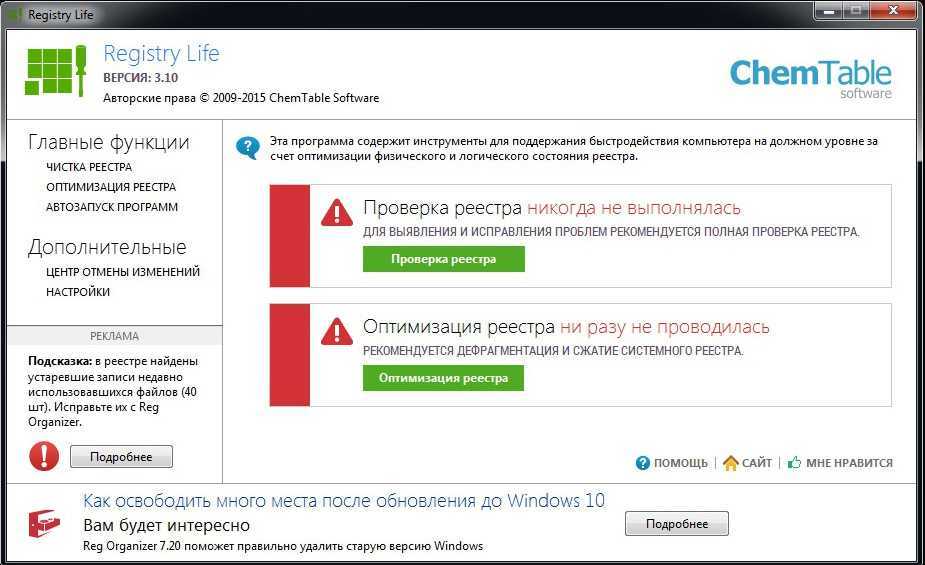
1. Чистка реестра
Для того, чтобы исправить проблемы реестра, нужно нажать кнопку «Запустить чистку реестра» и «Далее».
У меня было найдено 88 проблем, связанных с реестром. Программа Registry Life написала следующее:
Найдены проблемы в реестре. Проверка завершена. Ниже показаны разделы реестра, содержащие ошибки. Чтобы увидеть неверные записи в каком-либо из разделов реестра, дважды кликните по нему.
- 88 проблем найдено в разделах реестра;
- Ассоциации типов файлов: 10 проблем;
- Общие библиотеки: 12 проблем;
- Пользовательские настройки программ: 54 проблемы;
- Наборы управляющих параметров: 12 проблем;
- Показать неверные записи (для опытных пользователей).
Мы жмем на кнопку исправить. И все готово!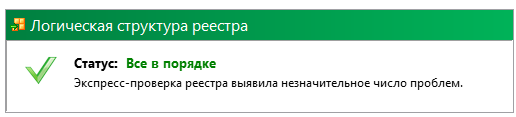
2. Оптимизация реестра
Этот инструмент физически оптимизирует файлы, в которых записан системный реестр. Эта процедура позволяет повысить производительность системы. В ходе ее выполнения файлы реестра будут дефрагментированы и сжаты. Программа проанализирует системный реестр и выполнит его оптимизацию.
Внимание! Необходимо закрыть все другие работающие приложения и отключить антивирусные программы перед началом оптимизации. А сразу после оптимизации потребуется перезагрузка системы. Мы просто жмем на кнопочку «Выполнить оптимизацию реестра» и перезагружаем наш Windows. Все готово!
Все готово!
Мы просто жмем на кнопочку «Выполнить оптимизацию реестра» и перезагружаем наш Windows. Все готово!
Заключение
Можно использовать различные инструменты для устранения ошибок, связанных с dll файлами. Я считаю этот вариант наиболее оптимальным. Но это лишь мое мнение. Главное — не паниковать. Система выдает нам какую-то ошибку, мы смотрим что там написано, вводим в поиск, устанавливаем.
Если все плохо — чистим и оптимизируем реестр. Вам я желаю успехов в этом деле. Если что не понятно, спрашивайте. Чем сможем, поможем.
Понравился пост? Нажми любую кнопку:
Кодировка строк в API ОС
В современных UNIX-подобных системах для работы со строками используется кодировка UTF-8, которая является мультибайтовой. Это означет, что в UTF8 базовой единицей является тип “char” размером в 1 байт, но один символ Unicode представляется либо одним, либо несколькими байтами. Для правильного разделения строки UTF8 на символы следует сканировать строку последовательно из начала в конец:
- все ASCII-символы с кодами от 0 до 127 представляются одним байтом так же, как в ASCII, поэтому любой текст в кодировке ASCII является и текстом в кодировке UTF-8, например, большинство английских текстов соответствуют требованиям UTF-8
- для остальных символов значение первого байта находится вне диапазона ASCII
В Windows в процессе перехода на кодировку Unicode было принято иное решение: используется базовый тип “wchar_t” (размер которого на Windows равен 2 байтам, а на UNIX-платформах — 4-м), и символы кодируются в UTF-16. Вопреки частому заблуждению, кодировка UTF-16 точно так же является мультибайтовой: базовой единицей является тип “wchar_t” с размером 2 байта на Windows, но один символ Unicode представляется либо одним, либо несколькими “wchar_t”.
На UNIX-подобных ОС тип “wchar_t” и соответствующие ему типы “std::wstring”, “std::wostream”, функции “std::to_wstring”, глобальные переменные “std::wcout” работают в кодировке UCS32, в которой символы представляются четырьмя байтами.
Из-за очевидного перерасхода памяти wide-строки, основанные на wchar_t, непопулярны в системном программировании для UNIX, но крайне популярны на Windows, где wide-строки более компактны. Кроме того, именно с UTF-16 работает ядро Windows и современные вызовы WinAPI.
Современный C++ имеет средства для конвертации между “std::string” в UTF8 и “std::wstring” прямо в стандартной библиотеке:
Ещё несколько нюансов Wide Strings, которые следует знать:
- литералы для Wide String записываются так:
- в Windows для для каждой функции и структуры WinAPI, работающей со строками, есть две версии: одна с суффиксом “A”, другая с суффисом “W”
- версия с суффиксом A работает в текущей кодировке ANSI-кодировке, которая обынчо является однобайтовой и не может представить символы алфавита, отличного от языка системы, например, Windows с английской локалью сломает кодировку кириллических строк при использовании ANSI-версий функций
- версия с суффиксом W работает в кодировке UTF16 и принимает указатели на “wchar_t” строки вместо указателей на “char”-строки, только такие функции обеспечивают простую и корректную работу в мультиязычной системе
- версия функции WinAPI без суффикса обычно прсто является макросом, указывающим либо на ANSI-версию, либо на UTF16-версию в зависимости от настроек компиляции. В Visual Studio управление данным поведением возможно через свойство “Unicode” в основных настройках проекта.
Варианты решения проблемы
Лучшим способом устранить ошибку будет установка вышеупомянутого пакета библиотек, так как в большинстве случаев кроме msvcrt.dll программам могут потребоваться и другие библиотеки, входящие в состав набора. Также можно попытаться установить недостающий файл вручную, скачав его из интернета или воспользовавшись специальными приложениями, которые способны производить такую операцию автоматически.
Вариант №1: Инсталляция Microsoft Visual C++ 2015
Загружается данный пакет библиотек с официального сайта Microsoft. Его последующая установка ничем не отличается от инсталляции обычных программ. Нам потребуется выполнить следующие операции:
Скачать Microsoft Visual C++ 2015 с официального ресурса
-
Перейдя на страницу устанавливаем язык и кликаем по кнопке «Скачать».
Запускаем скачивание установочного пакета
-
После этого выбираем вариант в соответствии с разрядностью Windows и нажимаем на кнопку «Next».
Выбираем соответствующий файл
- Начнется загрузка, по завершении которой запускаем установку.
- Принимаем условия соглашения.
-
Кликаем по кнопке «Установить».
Принимаем условия лицензии и запускаем установку
- Перезагружаем компьютер после завершения инсталляции.
Вариант №2: Скачивание библиотеки из сети
Загрузить файл библиотеки msvcrt.dll можно отдельно со специализированных сайтов в интернете. После этого его нужно будет инсталлировать в систему, просто скопировав в определенную папку. Для 32-битных ОС адрес копирования будет:
C:Windows System32
Для 64-разрядных систем:
C:WindowsSysWOW64
Перемещаем dll файл в системную директорию
После того как вы переместите библиотеку, рекомендуется перезагрузить Windows.
Вариант №3: Программа DLL-Files.com Client
Это приложение способно загружать нужные библиотеки из собственного хранилища и автоматически устанавливать в систему. К сожалению, утилита не бесплатна. Чтобы инсталлировать msvcrt.dll с её помощью, нам понадобиться сделать следующее:
Скачать программу с официального сайта
-
После установки клиента запускаем его, в поисковую строку вводим название библиотеки и осуществляем поиск.
Запускаем поиск файла msvcrt.dll
-
В появившихся результатах кликаем по имени файла.
Выбираем нужный файл из результатов поиска
-
Далее в новом окне нажимаем на кнопку «Установить».
Устанавливаем библиотеку
В итоге, библиотека установится в систему, и после этого ошибка не должна будет появляться.
В заключение стоит отметить, что dll файлы, которые поставляются вместе с пакетами Microsoft Visual C++, не рекомендуется устанавливать при помощи скачивания отдельной библиотеки из интернета, так как зачастую программа для своего запуска потребует еще несколько файлов из того же набора. Лучше сразу загрузить и установить весь пакет, чтобы избежать других ошибок.
Загрузка …



![Отсутствует msvcr100.dll? что за ошибка и как исправить [решение]](http://nephros-crimea.ru/wp-content/uploads/c/d/f/cdf3d440b4e2000d178e4ae885e2d045.png)


























